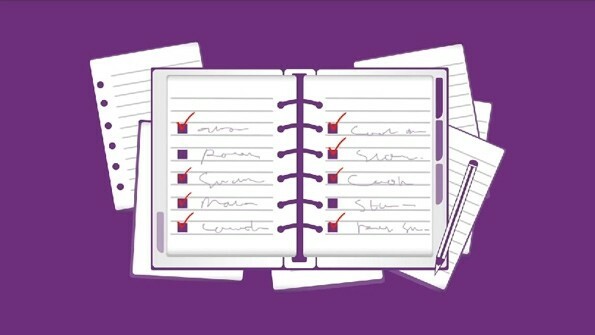Coba solusi mudah ini untuk mengatasi kesalahan
- Bookmark tidak ditentukan adalah kesalahan yang sangat umum yang terjadi pada dokumen Microsoft Word.
- Kesalahan biasanya terjadi karena hyperlink rusak atau rusak yang ada di daftar isi otomatis.
- Memaksa memperbarui TOC dan mengganti hyperlink yang rusak akan membantu memperbaiki masalah.
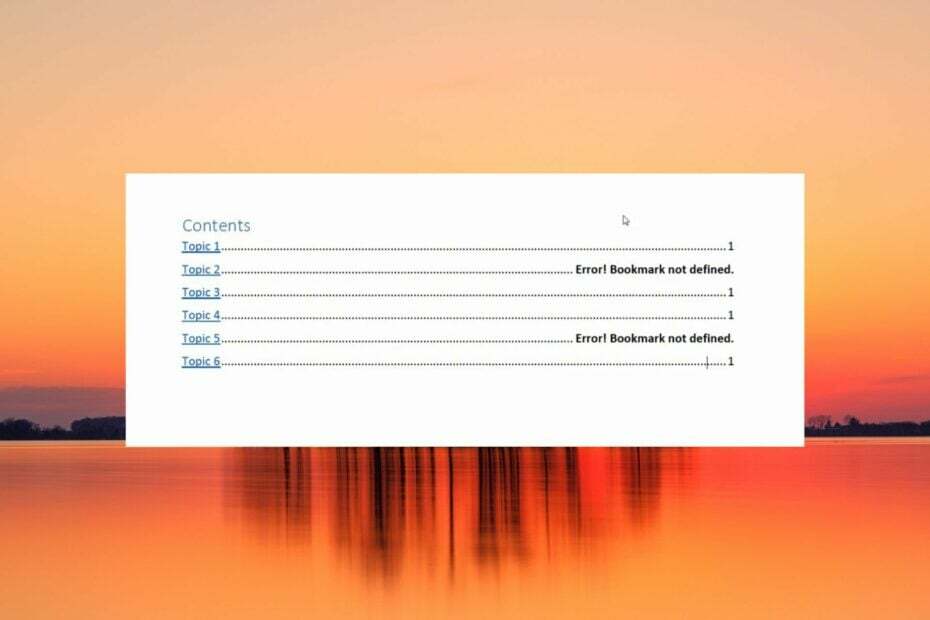
XINSTALL DENGAN MENGKLIK FILE DOWNLOAD
- Unduh Fortect dan instal di PC Anda.
- Mulai proses pemindaian alat untuk mencari file korup yang menjadi sumber masalah Anda.
- Klik kanan Mulai Perbaikan sehingga alat dapat memulai algoritme perbaikan.
- Fortect telah diunduh oleh 0 pembaca bulan ini.
Dalam dokumen Microsoft Word, bookmark adalah jenis hyperlink yang merujuk ke beberapa lokasi dan bagian teks tertentu yang dapat diakses dengan mudah menggunakan hyperlink.
Bookmark memang memiliki tujuan yang bermanfaat, tetapi banyak pengguna Windows sering menemukan beberapa pesan kesalahan seperti Kesalahan! Bookmark tidak ditentukan dalam dokumen Word menggunakan daftar isi otomatis.
Jika Anda juga menghadapi masalah yang sama, cobalah solusi yang tercantum dalam panduan ini untuk mengatasi masalah tersebut.
Mengapa saya mendapatkan kesalahan Bookmark not defined di MS Word?
Berdasarkan penelitian yang kami lakukan, ini adalah alasan paling umum mengapa kesalahan bookmark tidak ditentukan muncul di MS Word.
- Bookmark hilang atau rusak – Jika satu atau beberapa bookmark dalam sistem bookmark otomatis yang menautkan ke topik hilang atau rusak, pesan kesalahan ini akan muncul.
- Bookmark sudah usang – Di TOC semi-manual, fitur pembaruan otomatis tidak ada di entri daftar isi dan Anda perlu menekan tombol F9 untuk pembaruan manual.
- Entri bookmark rusak – Beberapa tautan rusak di file Word juga memicu kesalahan bookmark yang tidak ditentukan di TOC file Microsoft Word.
Sekarang setelah Anda memiliki gagasan yang wajar tentang mengapa kesalahan bookmark tidak ditentukan muncul di file Windows Anda, mari kita lihat berbagai solusi untuk memperbaiki kesalahan Bookmark tidak ditentukan.
Bagaimana cara memperbaiki kesalahan Bookmark not defined di Word?
1. Aktifkan opsi Tampilkan Bookmark
Microsoft Word tidak menampilkan bookmark secara default, jadi sebelum itu, inilah cara mengaktifkan fitur ini.
- Luncurkan aplikasi MS Word di PC Windows Anda.
- Memilih Pilihan dari sidebar kiri aplikasi MS Word.
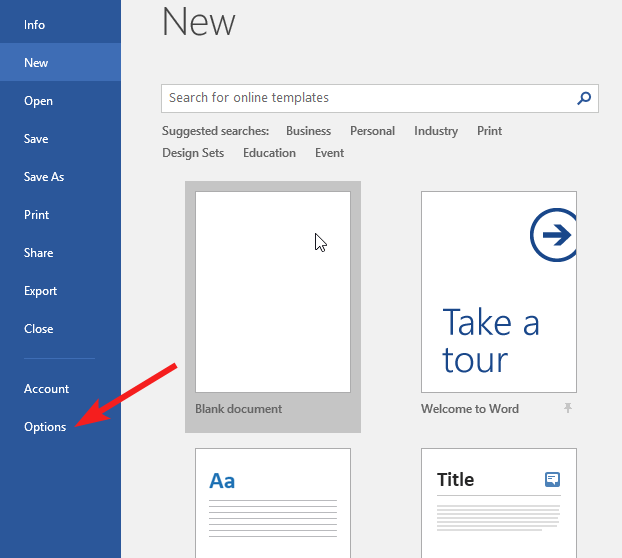
- Pilih Canggih dari panel kiri Opsi Kata jendela.
- Gulir ke bawah hingga Anda mencapai Tampilkan dokumen bagian dan aktifkan kotak centang sebelum Tampilkan bookmark pilihan.
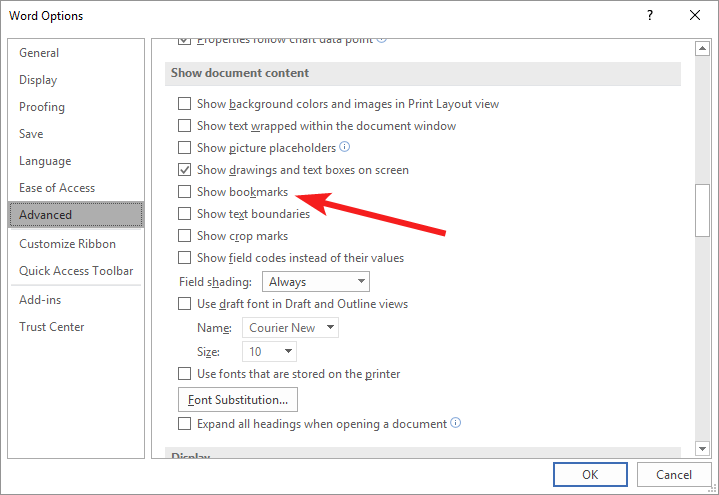
- tekan OKE tombol untuk menyimpan perubahan.
Setelah melakukan langkah-langkah ini, mari lanjutkan ke solusi yang tercantum di bawah ini.
2. Gunakan pintasan Batalkan
Ini lebih merupakan solusi sederhana untuk dengan cepat mengembalikan perubahan dalam Daftar Isi (ToC) otomatis yang berisi tautan bookmark yang rusak.
Jika bookmark tidak ditentukan kesalahan muncul tepat setelah TOC dibuat, gunakan Ctrl + Z kombinasi pintasan untuk kembali ke teks asli. Namun, Anda harus menyadari bahwa Anda hanya dapat menghindari kesalahan hanya jika Anda belum menyimpan dokumen setelah pembuatan TOC.
- Microsoft Word Tidak Akan Periksa Ejaan? 4 Cara Mengaktifkannya Kembali
- Cara Mengatasi Microsoft Word Tidak Masuk Halaman Berikutnya
- Microsoft Word tidak Melanjutkan Penomoran? Cara Memaksanya
3. Ganti bookmark yang hilang
- Gulir ke bawah ke bagian daftar isi di dokumen Word, klik kanan entri yang salah, lalu pilih Alihkan Kode Bidang pilihan dari menu konteks.

- Anda sekarang akan melihat Kode Bidang di belakang bookmark. Salin bookmark yang tercantum di bagian HYPERLINK (atau PAGEREF) dari Kode Bidang.
- Sekarang beralih ke Menyisipkan bagian dari menu pita atas dan pilih Tautan diikuti oleh Penanda buku dari submenu.

- Ketik atau tempel tautan bookmark yang baru saja Anda salin di nama bookmark bagian untuk membuat bookmark baru.
Kiat ahli:
SPONSOR
Beberapa masalah PC sulit untuk diatasi, terutama jika file sistem dan repositori Windows Anda hilang atau rusak.
Pastikan untuk menggunakan alat khusus, seperti Benteng, yang akan memindai dan mengganti file Anda yang rusak dengan versi barunya dari repositori.
Sekarang setelah Anda membuat entri bookmark baru untuk mengganti yang lama rusak atau rusak, kesalahan bookmark tidak ditentukan sekarang harus diselesaikan.
Catatan: Bookmark dengan format Nama Bookmark PAGEREF/HYPERLINK artinya bookmark tersebut disisipkan secara manual. Demikian pula, format PAGEREF/HYPERLINK Ref364868613 menunjukkan bookmark tersembunyi melalui proses dialog referensi silang.
4. Paksa Perbarui Daftar Isi
Jika kesalahan bookmark tidak ditentukan tetap ada bahkan setelah mengganti tautan bookmark yang rusak, Anda perlu memperbarui daftar isi secara paksa untuk mengganti instance yang di-cache. Untuk memaksa memperbarui daftar isi, Anda perlu menggunakan F9 kunci.
Menggunakan tombol pintasan ini adalah cara alternatif dengan mengklik kanan entri daftar isi dan memilih opsi Perbarui Bidang.
5. Ubah daftar isi menjadi teks statis
- Pilih semua teks beserta tautan yang ada di daftar isi dokumen Word Anda.
- tekan Ctrl, Menggeser, Dan F9 tombol pada saat yang sama untuk mengubah tautan menjadi teks statis.
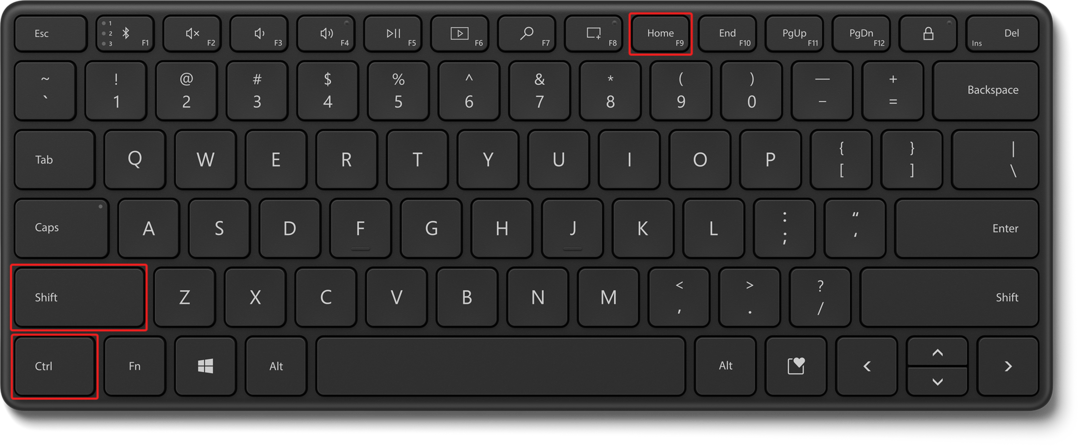
Mengonversi daftar isi ke format teks statis harus memperbaiki pesan kesalahan bookmark tidak ditentukan jika terjadi karena tautan yang rusak dalam dokumen.
Itu saja! Kami harap Anda dapat memperbaiki entri bookmark yang tidak ditentukan di bagian daftar isi dokumen Word.
Saat Anda di sini, Anda mungkin juga ingin memperbaikinya margin jika mereka tidak bekerja dalam dokumen Microsoft Word Anda.
Manakah dari metode yang tercantum dalam artikel yang berhasil dalam kasus Anda? Beri tahu kami di komentar.
Masih mengalami masalah?
SPONSOR
Jika saran di atas tidak menyelesaikan masalah Anda, komputer Anda mungkin mengalami masalah Windows yang lebih parah. Kami menyarankan memilih solusi all-in-one seperti Benteng untuk memperbaiki masalah secara efisien. Setelah instalasi, cukup klik Lihat & Perbaiki tombol lalu tekan Mulai Perbaikan.